עדכון אחרון: 2 ביוני 2020
2 ביוני 2020
גירסה 2.38 (200601)
Word
קריאת מסמכים במצב עריכה
כעת באפשרותך לקרוא מסמכים במצב עריכה מבלי לחשוש לבצע שינויים בשוגג. כדי להפעיל תכונה זו, לחץ על סמל העיפרון כדי להיכנס למצב עריכה. נסה זאת עוד היום על-ידי קריאת מסמך ארוך!
Outlook
חיפוש בתוצאות המאורגנות בכרטיסיות
תוכל למצוא במהירות את מה שאתה מחפש על-ידי מעבר בין תוצאות החיפוש בדואר, אנשים ואירועים.
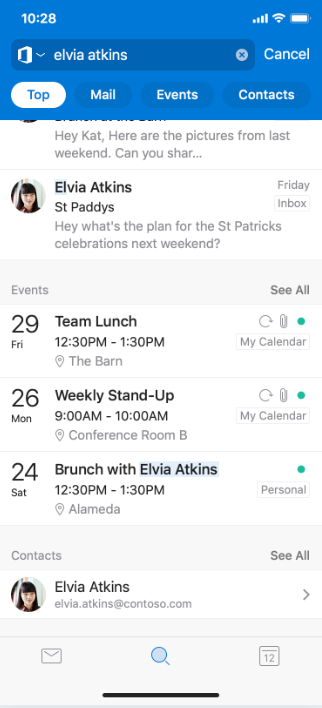
OneDrive
עריכת קבצים במצב לא מקוון
עריכת קבצים במצב לא מקוון הפכה לקלה יותר. כעת באפשרותך לערוך קבצי Office המאוחסנים ב- OneDrive אשר מסומנים כזמינים במצב לא מקוון.
Office
העברת תמונות ברמת יעילות גבוהה לשולחן העבודה
קיבלנו את המשוב שלך ואנו שמחים להכריז על תכונה חדשה המאפשרת לך להעביר במהירות תמונות ברמת יעילות גבוהה אל שולחן העבודה. רוב התמונות במכשירי iOS הן בתבניות HEIC, שהעברת הקבצים לא תמכה בהן בעבר. כעת באפשרותך להעביר כמעט כל תמונה מהטלפון לשולחן העבודה!
כיצד זה פועל
1. הקש על הכרטיסיה פעולות.
2. הקש על העברתקבצים.
3. הקש על מצב שליחה (אם האפשרות מסופקת).
4. פתח את transfer.office.com בשולחן העבודה.
5. הקש על סריקה כדי להשלים את השיוך.
6. קבל את קוד השיוך אם הוא תואם לקוד שולחן העבודה.
7. בחר מהגלריה את התמונות שברצונך להעביר.
תמונות HEIC יומרו ל- JPG כדי לאפשר את ההעברה. תן הרשאה לביצוע ההמרה כדי שניתן יהיה להשלים את ההעברה.
בחירת תמונות מרובות בכרטיסיית המדיה
כעת באפשרותך לבחור תמונות מרובות ולבצע פעולות שונות. בעבר, לא היה ניתן לבצע פעולות על קבצי מדיה. כעת, באפשרותך לבחור קבצים מרובים ולבצע פעולות טבעיות בהתאם להקשר, כגון בחירת תמונות למחיקה או לשיתוף או אריזתן עבור Word ו- PowerPoint.
הקש על הכרטיסיה מדיה ולאחר מכן לחץ לחיצה ארוכה על תמונה כלשהי כדי להפעיל בחירה מרובה. זהו זה! כעת תוכל לבחור תמונות מרובות ולבצע פעולות שונות על-ידי לחיצה על הסמל המתאים בחלק העליון.
29 באפריל 2020
גירסה 2.37 (200427)
Word
קרא בקול רם
תכונה מקושרת לדיבור זו מאפשרת לך להאזין למסמך Word ב- iPhone או ב- iPad. השתמש ב‘קרא בקול רם‘ כדי לבצע הגהה, לשפר את מידת ההבנה (מילים מודגשות בזמן שהן מוקראות כדי לעזור לך לעקוב אחר ההקראה) ולהגדיל את צריכת המידע בזמן שאתה מבצע פעולות נוספות.
למרות שהתכונה אינה חדשה, היא זכתה לאחרונה לכמה עדכונים. שניים מהם הם קולות באיכות גבוהה יותר שנשמעים טבעי ונעים יותר וכן זיהוי שפה אוטומטי. לדוגמה, הטקסט שלך בספרדית יוקרא מעכשיו בקול ספרדי!
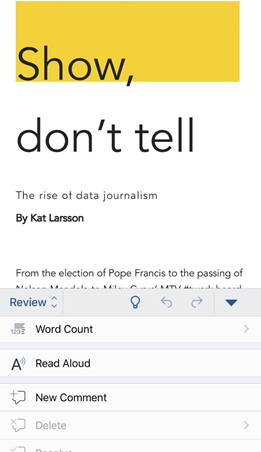
Word, PowerPoint
פתיחת מסמכים מרובים*
נצל את המסך הגדול ב-iPad בעזרת תמיכת ריבוי חלונות ב- Word וב- PowerPoint. פתח ועבוד על שני מסמכים או חפיסות אחת לצד השנייה.
באפשרותך לגשת אל התכונה בכמה דרכים:
-
גע, החזק וגרור מסמך מתוך רשימת קבצים בתוך היישום כדי לפתוח אותם זה לצד זה.
-
ב- Word או ב- PowerPoint, החלק כלפי מעלה בחלק התחתון של המסך ופתח את תחנת העגינה. לאחר מכן גע והחזק את היישום השני וגרור אותו מחוץ לתחנת העגינה לקצה הימני או השמאלי של המסך. לאחר מכן הקש על המסמך כדי לפתוח אותו.
-
ב- Word או PowerPoint, גש אל תצוגות אחרונים, שותפו ופתיחה במסך ההתחלה של היישום, הקש על תפריט “...“ ברשימת הקבצים ולאחר מכן הקש על פתח בחלון חדש.
*תכונה זו מחייבת iPadOS 13.
Outlook
קביעת פגישות באזורי זמן שונים בצורה פשוטה
אנו מקלים עליך לשתף פעולה עם עמיתים לעבודה מאזורי זמן שונים על ידי כך שאנו מאפשרים לך לבחור אזור זמן שונה בעת קביעת פגישות כדי להבטיח שהזמן יתאים לכל המשתתפים. כדי להפוך תכונה זו לזמינה, צור אירוע חדש והקש על אזור הזמן המועדף עליך תחת אפשרויות תאריך ושעה.
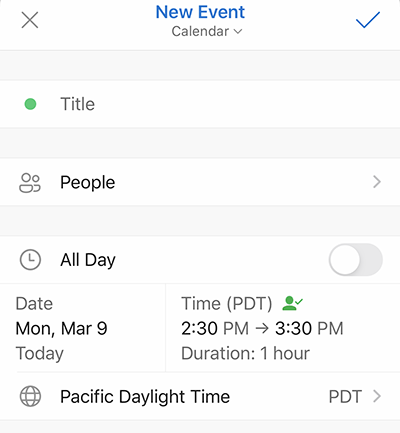
היכרות עם תשובות של חיפוש אנשים
חפש מידע נוסף אודות אנשים ברשת שלך בעזרת תשובות של חיפוש אנשים. שאל אודות מספר טלפון של חבר או מיקום משרד של עמית וקבל תשובה חכמה בחזרה!
היכרות עם תשובות של חיפוש בלוח שנה
חפש מידע אודות האירועים והפגישות שלך בעזרת תשובות של חיפוש בלוח שנה. שאל היכן הפגישה הבאה שלך מתקיימת או איזה פגישות צפויות לך מחר ותקבל תשובה רלוונטית בחזרה!
תוצאות מובילות
ראה את ההודעות הרלוונטיות ביותר ב- Outlook בעזרת ‘תוצאות מובילות‘. כאשר תחפש משהו, תראה את התוצאות המובילות בחלק העליון של רשימת תוצאות החיפוש.
דיווח בקלות על דיוג והודעות זבל
רואה משהו שאינו כשורה? כעת אתה יכול לדווח בקלות על דיוג והודעות זבל ולשמור על תיבת הדואר הנכנס שלך נקייה. בזמן שאתה בתוך הודעה, הקש על דיווח על הודעת זבל מתוך התפריט הנפתח.
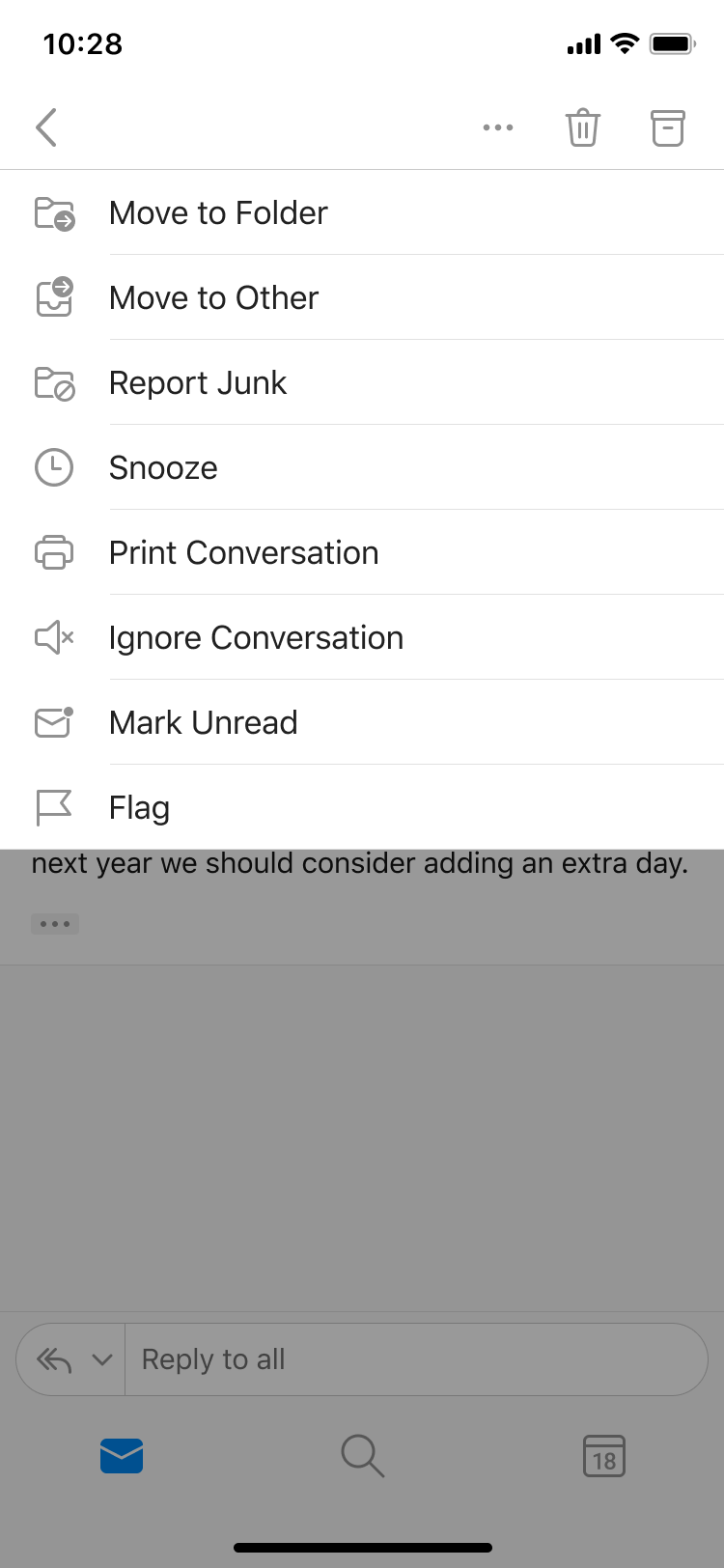
30 במרץ 2020
גירסה 2.36 (200329)
Word, Excel, PowerPoint
הימנע מעומס על העיניים
קרה לך כבר שנאלצת להתאמץ כדי לנווט בנוחות באפליקציות שבמכשיר הנייד שלך? אל תתאמץ יותר! כעת באפשרותך להגדיל את רכיבי ממשק המשתמש כדי שתוכל לקרוא אותם בנוחות. כדי להתנסות בתכונה זו, בחר הגדרות > נגישות > תצוגה וגודל טקסט כדי להפעיל את היכולת להגדיל את גודל הטקסט ואת רכיבי ממשק המשתמש השונים, ולאחר מכן לחץ והחזק את רכיב ממשק המשתמש שברצונך להתבונן בו מקרוב יותר.
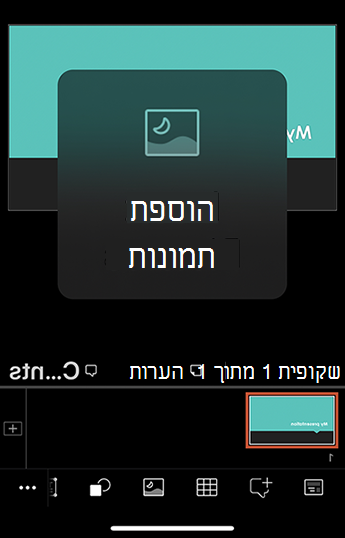
Outlook
אפשרויות איות נוספו לחיפוש
שגיאות הקלדה ושגיאות איות כבר לא יאטו אותך! Outlook מציע מילת מפתח חלופית – נטולת שגיאות הקלדה – כדי שתוכל למצוא את המידע שאתה מחפש מבלי שתצטרך להזין מחדש את השאילתה.
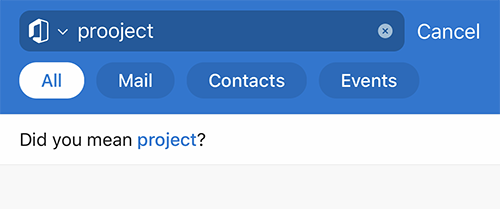
שפר את הפרודוקטיביות שלך באמצעות תצוגה מפוצלת ב-Outlook*
נצל את המסך הגדול ב-iPad בעזרת תמיכת ריבוי חלונות ב-Outlook. פתח הודעות מרובות או הצג את רשימת ההודעות ואת לוח השנה שלך בו-זמנית, ועבור בקלות בין חלונות. נסה זאת!
-
פתח את Outlook.
-
החלק במהירות כלפי מעלה בחלק התחתון של המסך כדי לפתוח את תחנת העגינה.
-
בתחנת העגינה, גע ביישום השני שברצונך לפתוח ולאחר מכן גרור אותו אל מחוץ לתחנת העגינה, לקצה השמאלי או הימני של המסך.
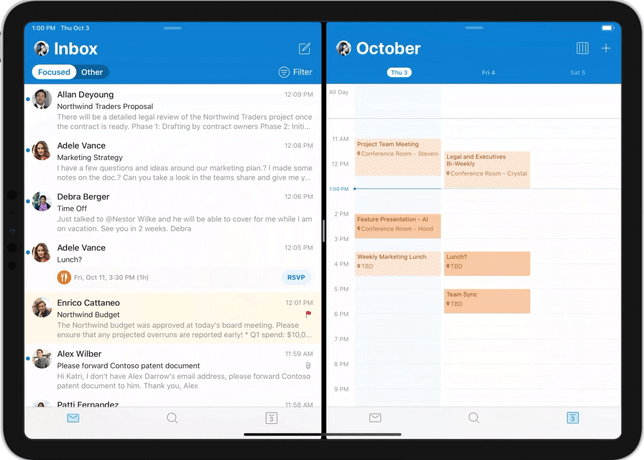
* דורש iOS 13
24 בפברואר 2020
גירסה 2.35 (200224)
Word
הקלד בעזרת הקול שלך
כעת באפשרותך להשתמש בקול שלך כדי ליצור תוכן. שימוש בקול כדי להכתיב תוכן זו דרך מהירה וישירה יותר של העברת המחשבה אל מסמך.
-
הקש על הכתב כדי להתחיל את חוויית ההכתבה ולהפעיל הרשאות מיקרופון, אם תתבקש.
-
הקש על לחצן המיקרופון כדי להתחיל להכתיב.
עצות
-
דבר בבירור ובלשון דיבורית. הוסף סימני פיסוק על-ידי אמירת השם של סימן הפיסוק שברצונך להוסיף. באפשרותך להוסיף גם הקשה על סרגל הפיסוק כדי להוסיף פיסוק נפוץ בזמן שאתה מכתיב.
-
אם אתה שוגה בזמן הכתבה, תקן את הטעויות על-ידי מחיקה ודיבור מחדש. לחלופין, באפשרותך להחזיר את לוח המקשים לאחור כדי לתקן שגיאות כאלו.
-
אם אתה רואה הרבה מילים שגויות כפלט או הרבה מילים שהתפספסו, נסה לדבר באופן מכוון יותר.
-
נסה להימנע או לסלק רעשי רקע שעלולים להפריע לקולך.
-
ההכתבה תלויה על שירות דיבור מבוסס ענן, לכן חשוב שיהיה לך חיבור אינטרנט מהיר ומהימן.
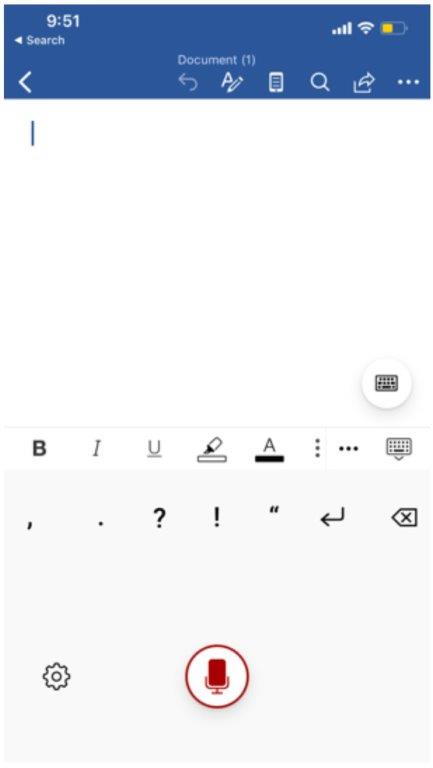
Excel
תצוגת כרטיסים
זקוק לדרך קלה יותר לעבוד עם טבלאות? עיין בתצוגת הכרטיסים.
-
פתח גיליון Excel או חוברת עבודה שמכילים טבלאות.
-
בחר כל תא בטבלה.
-
לחץ על לחצן תצוגת כרטיסים בחלונית התחתונה.
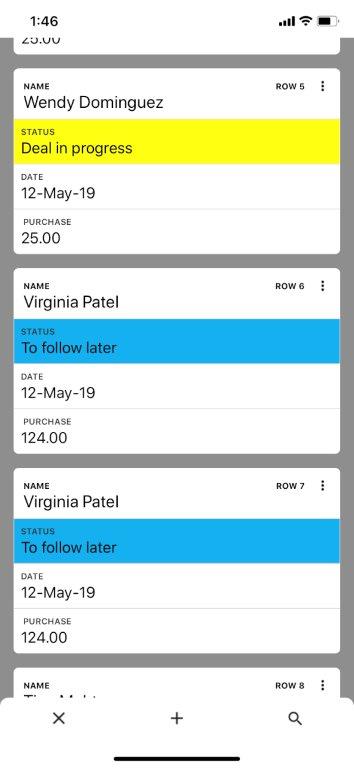
PowerPoint
דיו טוב יותר לעיצוב דיאגרמות
עבור מדיו בצורה חופשית לצורות של Office, לטקסט או לביטוי מתמטי בכמה משיכות. שים לב שכעת באפשרותך להעביר אובייקטים לאחר שצוירו וחוברו ללא חשש לאובדן החיבור.
-
צייר או כתוב בדיו דיגיטלי.
-
בחר את הדיו שלך. ביכולתך להקיש ישירות על היוד, או להקיש על בחירת כלי הקפה (Lasso) ואז לגרור על מנת להקיף את הדיו שברצונך להמיר.
-
הקש על לחצן הפעולה

-
אם ההמרה אינה משביעת רצון, או אם ברצונך לראות גירסאות אפשריות אחרות, הקש על לחצן הצעות נוספות

האפשרות השמאלית ביותר שקופצת מאפשרת לך לחזור לדיו שציירת. האפשרויות האחרות הן וריאציות של מה שאתה מצייר. הקש על הרצוי לך, או הקש ESC כדי לבטל את החלון המוקפץ.
Outlook
שלח בסגנון
הוסף קצת רעננות להודעות שלך על-ידי החלה של כמה עיצובים בסיסיים. סרגל הכלים החדש, שממקומם באופן נוח החלק התחתון של חלון ‘חיבור‘, כולל:
-
מודגש
-
נטוי
-
קו תחתון
-
רשימה עם תבליטים
-
רשימה ממוספרת
-
קישור
-
(3) שלושה סגנונות גופנים
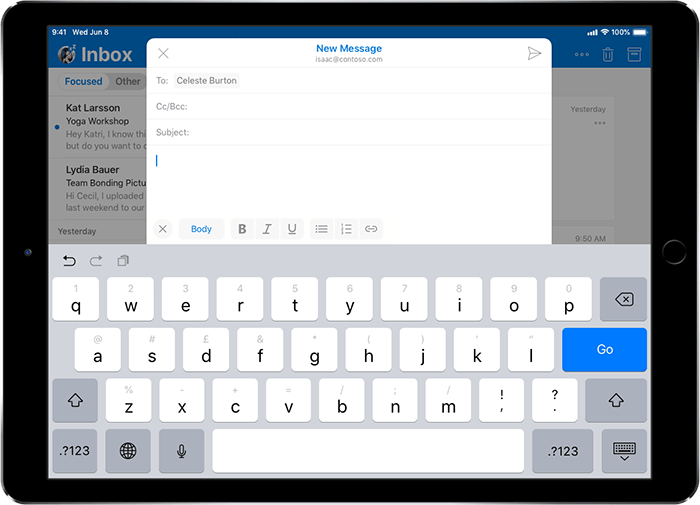
הוסף משתתפים אופציונליים
הוסף אנשים לאירועים שלך כאופציונליים או נחוצים.
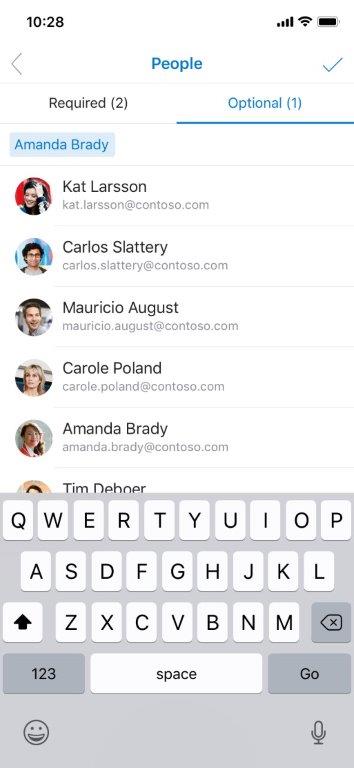
האצלת תיבות דואר נכנס
האצלה של תיבות דואר מאפשרת לך להעניק הרשאות כדי לנהל את הדואר שלך עם אדם אחר בארגון שלך, ומאפשרת לך להאיץ את הפרודוקטיביות בעזרת אחרים.
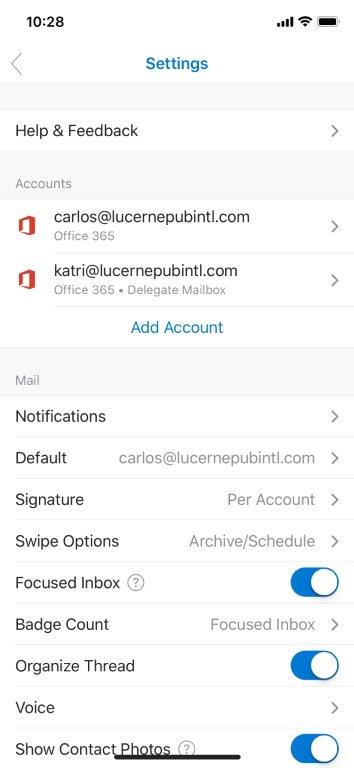
27 בינואר 2020
גירסה 2.34 (200127)
Excel
הבא שמאלה, הבט ימינה... XLOOKUP הגיעה!
פונקציית XLOOKUP היא הפעילות העוקבת של פונקציית VLOOKUP האיקונית! היא נקראת על שם היכולת שלה לחפש גם במאונך ובאופקי (כן היא גם מחליפה את הפונקציה HLOOKUP!). בצורתה הפשוטה ביותר, XLOOKUP זקוקה ל-3 ארגומנטים בלבד כדי לבצע את בדיקת המידע המדויקת הנפוצה ביותר (אחד פחות מ-VLOOKUP). בוא נחשוב על החתימה שלה בצורה הפשוטה ביותר:
XLOOKUP(lookup_value,lookup_array,return_array)
-
lookup_value: מה שאת מחפש
-
lookup_array: היכן למצוא אותו
-
return_array: מה להחזיר
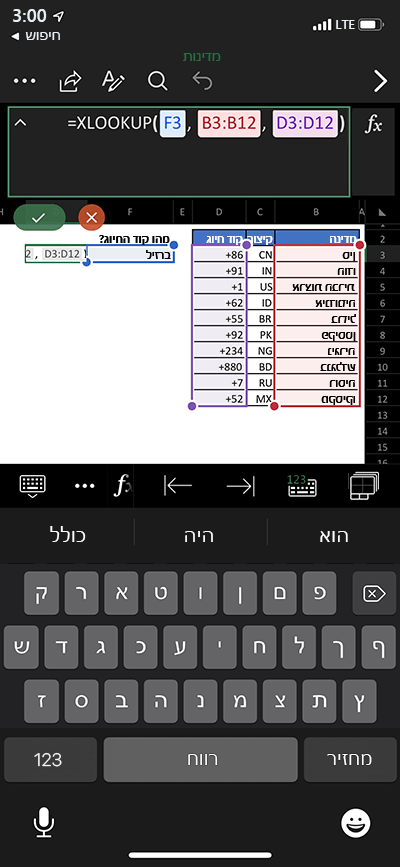
31 בדצמבר 2019
גרסה 2.33 (19123100)
Outlook
תובנות מפגישות > מהדף 'פרטי אירוע'
תגיע מוכן תמיד. הודעות דואר אלקטרוני ומסמכים הרלוונטיים לפגישה או לפעילות שלך כלולים בתיאור האירוע בלוח השנה.
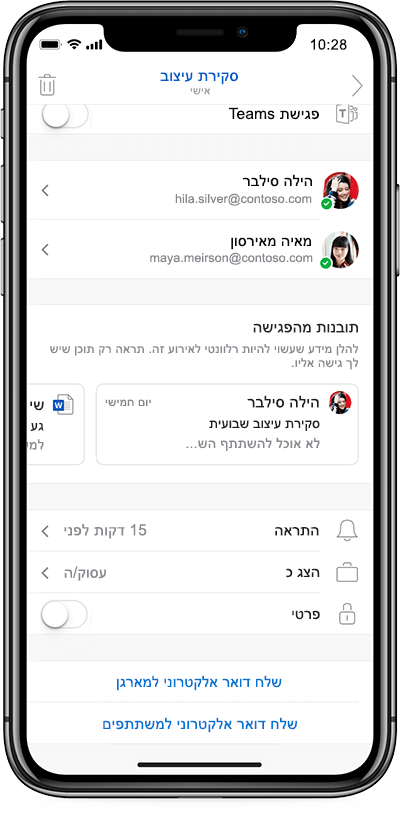
תשובות מוצעות
כבר לא צריך להקליד הרבה! הקש על הצעה כדי להתחיל לכתוב את התשובה שלך למספר הודעות דוא"ל. אל דאגה, תהיה לך הזדמנות לערוך את התשובה לפני שליחתה. תשובות מוצעות מופיעות בתחתית הודעת הדוא"ל מעל לתיבת התשובה. תכונה זו זמינה בשפות הבאות בלבד: אנגלית (en-us), ספרדית (es-419) ופורטוגזית (ברזיל) (pt-BR).
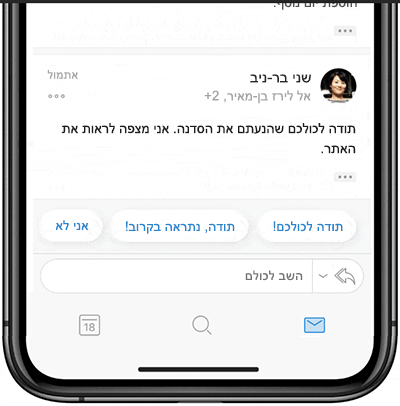
Word
חלונית טקסט חלופי מעודכנת
הפוך בקלות תוכן שאינו טקסט לנגיש יותר על-ידי הוספת כתוביות בשדה תיאור אחד, או סמן אלמנטים כדקורטיביים אם הם מיועדים לקישוט בלבד. בפעם הבאה שתוסיף צורה או תמונה, בחר את האפשרות טקסט חלופי והוסף תיאור או סמן כקישוט.
Excel
חלונית טקסט חלופי מעודכנת
עיין במידע שלעיל.
PowerPoint
חלונית טקסט חלופי מעודכנת
עיין במידע שלעיל.
25 בנובמבר 2019
גירסה 2.32 (191125)
Outlook
נא לא להפריע עבור Outlook
הקשב או התעלם כשיש לך צורך רב! באמצעות התכונה 'נא לא להפריע', משתמשים יכולים למקד את הודעות הדואר האלקטרוני שלהם במהלך שעות העבודה, ללא הסחת דעת של הודעות דואר אלקטרוני אישיות ולהיפך, עבור אירועים אישיים - הודעות עבודה יכולות להיות מושהות לפי דרישה או לפי לוח זמנים. בנוסף, משתמשים יכולים לבחור שהודעות דואר אלקטרוני של העבודה לא יפריעו להם במהלך פגישות כדי שיכולו להעניק לפגישות העבודה את מלוא תשומת הלב. הפוך את האפשרות נא לא להפריע לזמינה מתפריט הניווט הימני על-ידי בחירת סמל הפעמון שמכיל "zz“.
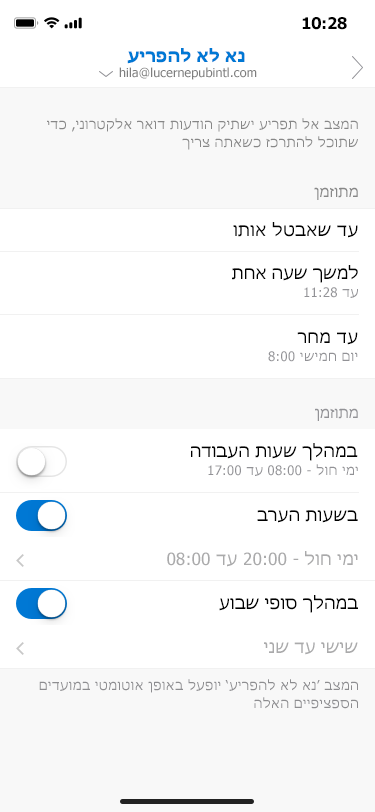
הגבלת נתונים רגישים בהודעות
שמור על מידע רגיש פרטי מצופים מזדמנים! כעת מנהל המערכת יכול להגן על נתוני הארגון הסודיים שלך, שעשויים להופיע בהודעות עבור פריטים כגון הודעות לפגישות והודעות. כאשר ההגדרה זמינה, פרטים כגון כתובת השולח, הנושא של ההודעה ותצוגה מקדימה קצרה של גוף ההודעה יכולה להיות מוסתרת במסך הנעילה, עד שתבצע אימות של המכשיר שלך כדי להציג אותם.
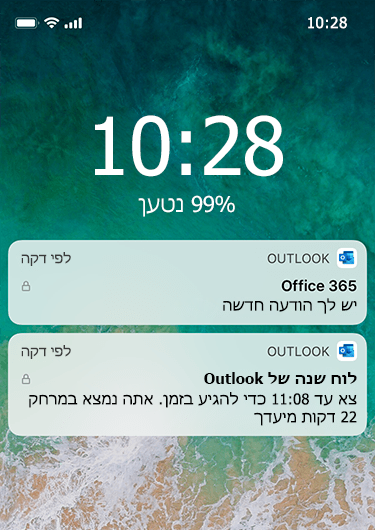
Excel
קריאה ומענה מהיר להערות ב-Excel מתוך הודעות Outlook
קביעת סדר עדיפויות של הודעות ה-@mention שלך עבור Excel עם הודעות אינפורמטיביות נוספות! כעת באפשרותך להציג את ההערה, ההקשר שבו היא מופיעה, ואפילו להשיב להערה ישירות, ישירות מתוך גוף הודעת הדואר האלקטרוני שלך.

Word
קריאה ומענה מהיר להערות ב-Word מתוך הודעות Outlook
לא מצליח לקבוע אם הודעת ה-@mention שלך היא שאלה רשמית, הודעת תודה כללית או פשוט “לידיעתך“? כעת תוכל לשלוט בהודעות ה-@mention שלך עבור Word באמצעות הקשר רב יותר הכלול בהודעה. הצג את ההערה, ההקשר שבו היא מופיעה, ואפילו להשיב להערה ישירות, ישירות מתוך גוף הודעת הדואר האלקטרוני שלך.
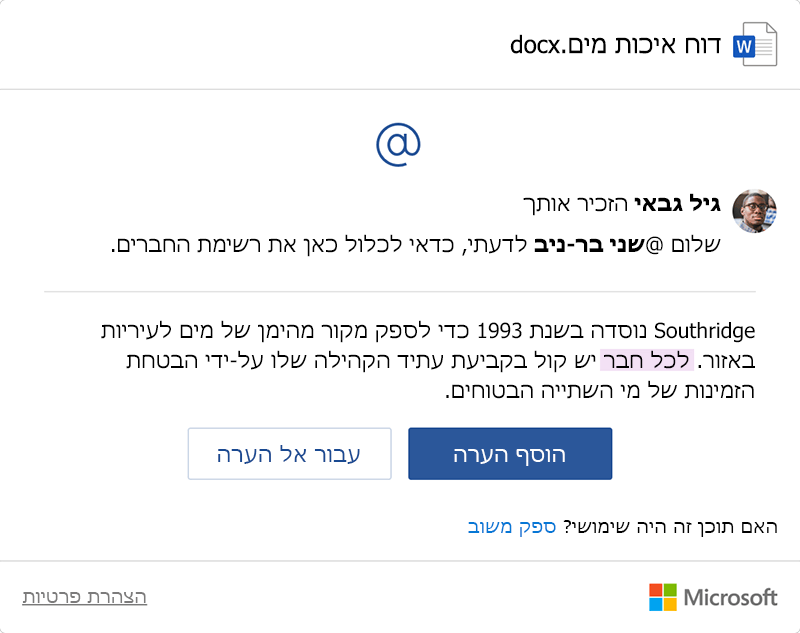
28 באוקטובר 2019
גירסה 2.31 (191028)
Outlook
קבלת הצעות למועדים חדשים
האם מישהו הציע לך מועד חדש להזמנה לפגישה? כעת תוכל לקבל, להשיב, או לערוך את ההצעה שלו גם כשאתה בדרכים.
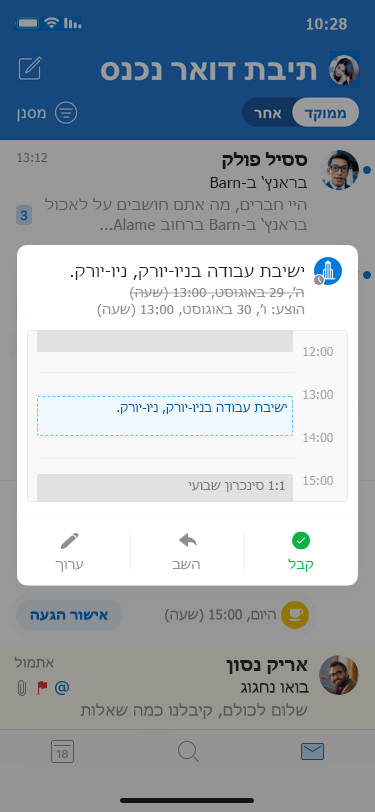
הצעת מועד חדש
האם מישהו קבע פגישה שאמורה להתקיים במהלך הפסקת הצהריים שלך? כעת תוכל להשיב במהירות להזמנה באמצעות הצעת מועד חדש ולהוסיף הודעה אופציונלית.
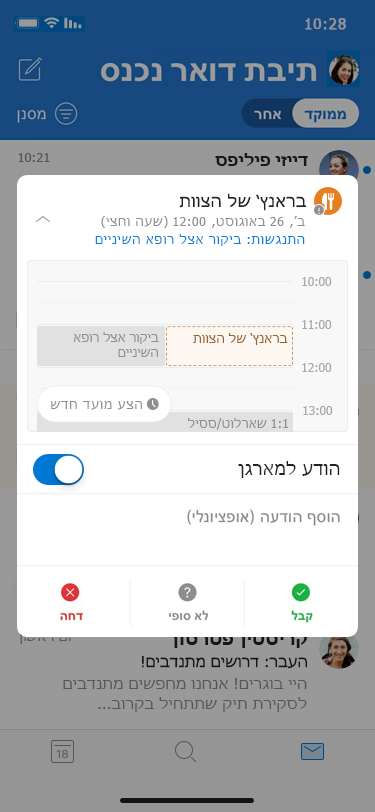
סיווג, הוספת תווית, והגנה
לקוחות של Microsoft 365 שהתקינו את תוויות הרגישות של הארגון שלהם במרכז האבטחה והתאימות של Microsoft 365 או במרכז התאימות של Microsoft 365, יוכלו להחיל את התוויות בהודעות דואר אלקטרוני ב-Outlook עבור iOS. אנשים בארגון שלך יוכלו להחיל תווית מוגדרת מראש על הודעת דואר אלקטרוני ותמיד לקבל את התווית הזאת והגנה משויכת כלשהי בשליחת הודעת דואר אלקטרוני לאנשים אחרים. הפעולות וההגנות השונות, כולל הצפנה, יהיו תלויות בפריטי המדיניות שהארגון שלך הגדיר במרכז האבטחה והתאימות.
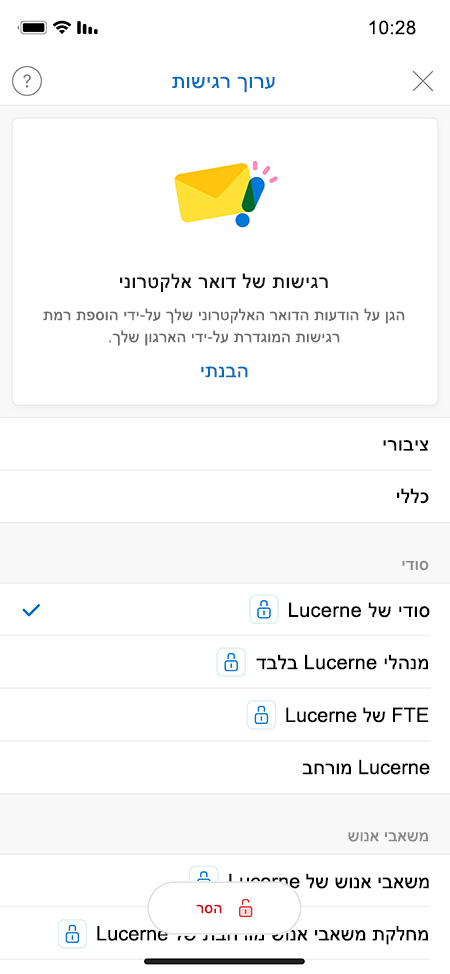
1 באוקטובר 2019
גירסה 2.30 (191001)
Word, Excel, PowerPoint, OneNote ו- Visio
אמצעי בקרה חדשים של פרטיות
אנו ממשיכים במחויבותנו לספק שקיפות מרבית ולאפשר ללקוחות לשלוט בנתונים הנאספים בעת השימוש באפליקציות Office, וזאת כדי להבטיח שהמוצרים והשירותים שלנו יישארו מאובטחים ועדכניים ויפעלו כמצופה מהם.
בעדכון זה, אתה נהנה משליטה בחוויות מחוברות לענן ומקבל גישה להגדרות המאפשרות לך לבטל ולהפעיל מחדש את הסוגים הבאים של חוויות מחוברות:
-
חוויות שמנתחות את התוכן שלך, כגון PowerPoint Designer או 'עורך' ב- Word.
-
חוויות שמורידות תוכן מקוון, כגון מדריך התחלה מהירה של PowerPoint או תבניות Office.
-
כדי לשמור על האבטחה והעדכניות של יישומי Office, להבטיח שהם יפעלו כמצופה ולבצע שיפורים מתמשכים במוצר, אנו אוספים נתוני אבחון. קיימות שתי רמות של נתוני אבחון:
-
נתונים נדרשים הם הנתונים המינימליים הדרושים כדי לשמור על האבטחה, העדכניות והביצועים הצפויים של Office במכשיר שבו הוא מותקן, כגון מידע המציין אם חבילות העדכון הורדו והותקנו כראוי.
-
נתונים אופציונליים נאספים רק בהסכמתך ועוזרים לשפר את Office עבורך, כגון מידע על אופן השמירה של קבצים – באופן מקומי או בענן – כדי לעזור לנו להבין טוב יותר את העדפות האחסון של הלקוחות.
באפשרותך לשנות את העדפות הפרטיות שלך בכל עת דרך העדפות Office על-ידי לחיצה על שם היישום בשורת התפריטים ולאחר מכן לחיצה על העדפות > פרטיות.
הערה: אם נכנסת באמצעות חשבון בעבודה או בבית ספר, מנהל המערכת בארגון שלך קובע אם חוויות מחוברות אלו יהיו זמינות עבורך.
Word, Excel, PowerPoint, OneNote
מצב כהה של iOS 13
זה הולך ונהיה קל יותר להסתכל על Office עם תמיכה עבור מצב כהה של iOS 13. נגישות משופרת וממשק משתמש מעודכן שומרים על הפרודוקטיביות שלך בכל מקום.
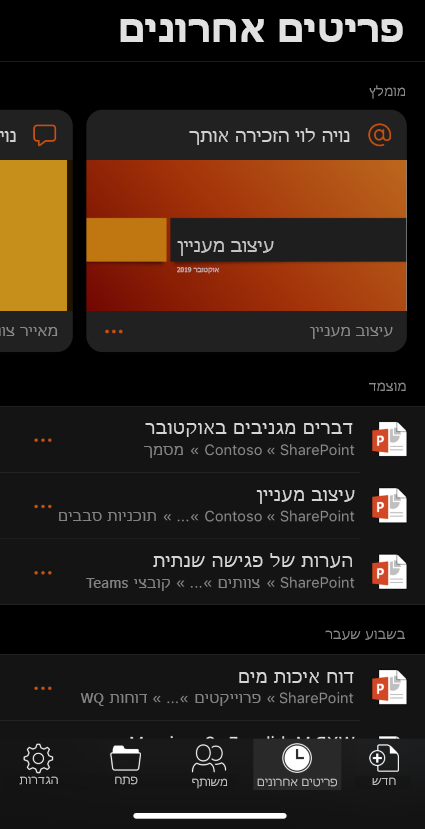
Outlook
הוספת מיקום להודעות הזמנה לפגישה
דע מראש היכן תתקיים הפגישה! כעת באפשרותך לראות את מיקום הפגישה בהודעה כאשר מישהו שולח לך הזמנה לפגישה.
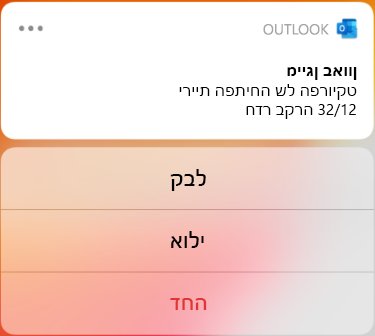
שיפור האבטחה
S/MIME מוסיף שכבה נוספת של אבטחה ואמון לחוויית השימוש שלך במכשיר הנייד, ומאפשר לך לחוש בטוח יותר בשימוש בדואר האלקטרוני. באמצעות SMIME, באפשרותך להוסיף חתימה דיגיטלית להודעות הדואר האלקטרוני שלך ולהצפין אותן, וכך להבטיח שלשולחים ולנמענים יש אישורים מתאימים להצגת תוכן במכשירים הניידים שלהם.
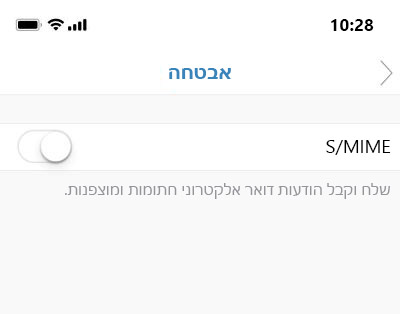
צעד חכם
העבר בקלילות הודעות דואר אלקטרוני לתיקיות באמצעות תכונת הצעת התיקיות של Outlook!
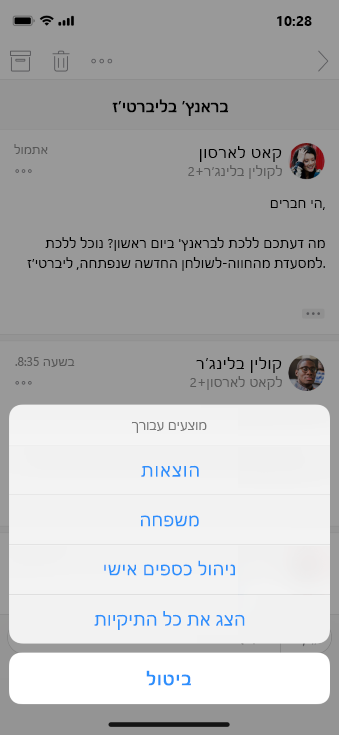
הצגת לוחות שנה קבוצתיים
מתקשה לעקוב אחר לוחות השנה של הקבוצה? כעת באפשרותך להציג את רשימת הקבוצות המצורפות בסרגל הצידי של לוח השנה ולבחור לכסות לוח שנה ספציפי בלוח השנה האישי שלך.
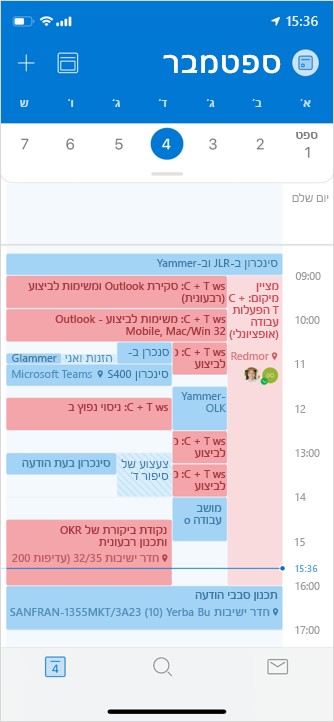
יצירת פגישות ופעילויות בלוחות שנה קבוצתיים
מוכן לפגישה? צור פגישות ופעילויות בלוחות שנה קבוצתיים!
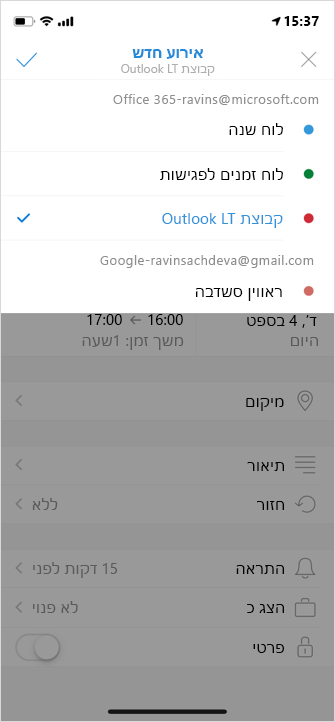
27 באוגוסט 2019
גירסה 2.29 (190826)
לא מופצות תכונות חדשות בחודש זה
29 ביולי 2019
גירסה 2.28 (190729)
Outlook
ערוך את מועד הפגישה עבור אירועים חוזרים
יש לך אירועים חוזרים? מעכשיו תוכל לעדכן את מועד הפגישה עבור כל אירוע בסידרה בבת אחת!
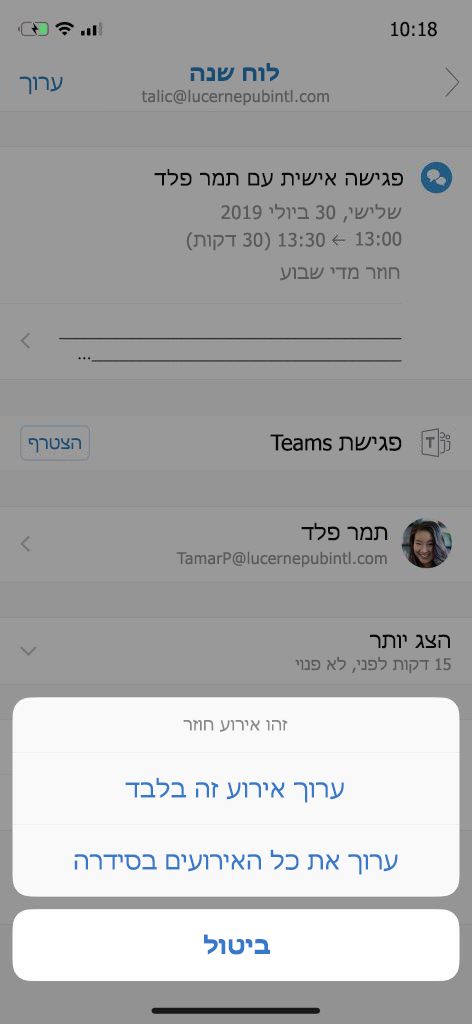
Word
מחק בצורה מדויקת
אהבת אותם ב- PowerPoint, ומעכשיו תוכל להשתמש בהם ב- Word. בעזרת המחק הקטן והמחק הבינוני, תוכל להסיר רק חלקים קטנים מהדיו במקום משיכות שלמות!
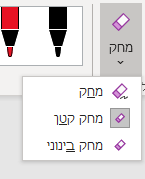
Excel
פתור הערות
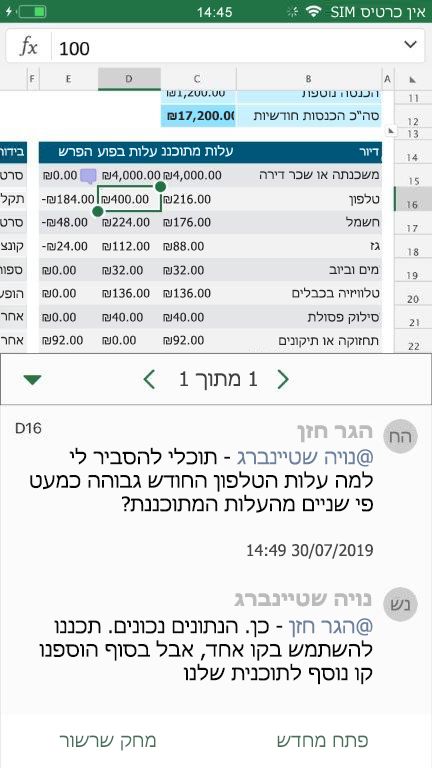
מחק פריטים מהרשימה שלך! כאשר שרשור קיים כבר אינו מחייב פעולה, פשוט בחר 'פתור' כדי לכווץ את ההערות ובכך להבליט את הפריטים הפתוחים. בכל עת, תוכל לפתוח מחדש הערות שנפתרו אם תחליט שברצונך להוסיף לשרשור.
2 ביולי 2019
גירסה 2.27 (190701)
Outlook
תיבות דואר משותפות
הקשבנו לכם! מעכשיו תוכל לגשת לתיבות דואר משותפות במכשיר iOS. קרא ושלח הודעות דוא"ל, עקוב אחר הודעות והצג לוחות שנה משותפים מכל מקום.
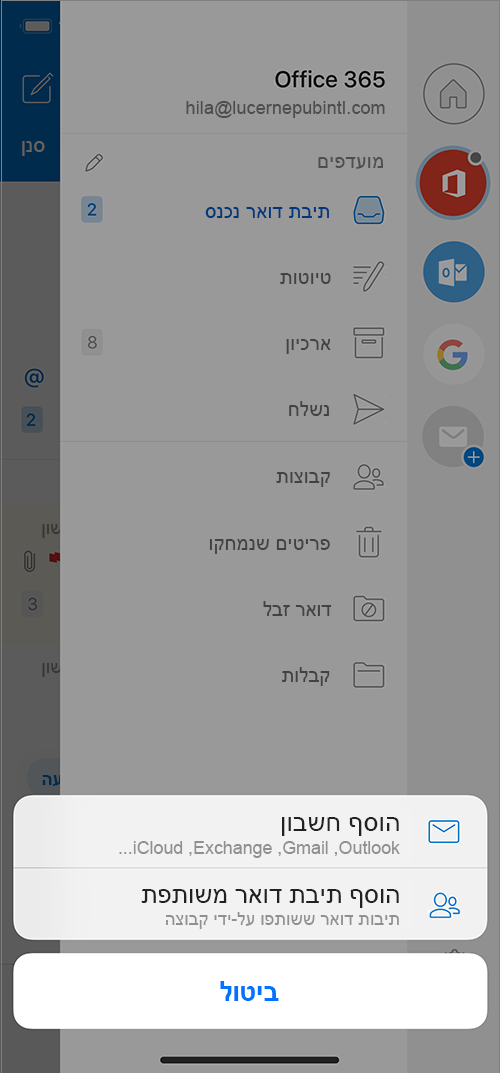
סמן כלא נקרא
האם עליך לסמן בדגל הודעה אחת בלבד בשיחה או לסמן אותה כהודעה שלא נקראה? אין בעיה. פשוט פתח את השיחה, הקש על ... בפינה השמאלית העליונה של ההודעה ולחץ על 'לא נקרא' או על 'סמן בדגל'.
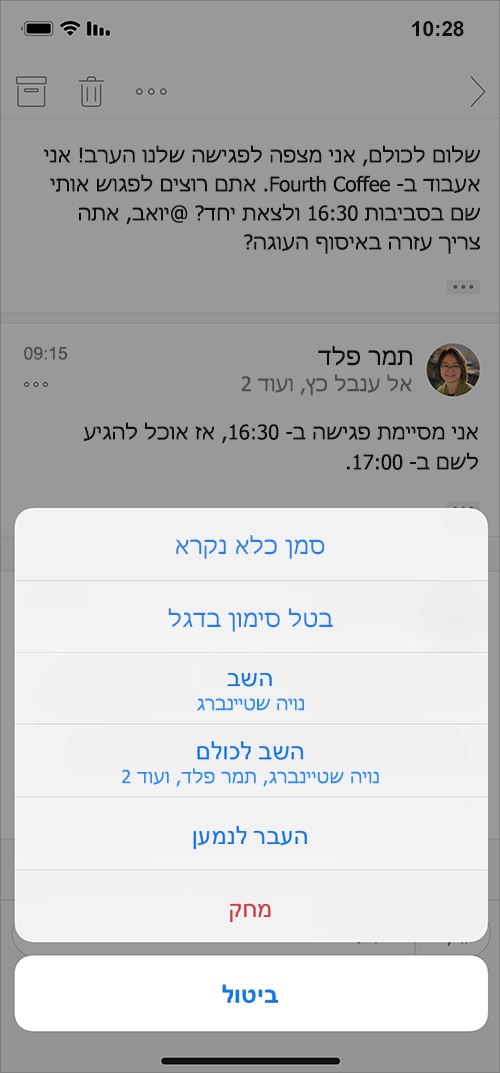
PowerPoint
קרא בנוחות
תוכל ליהנות מתצוגה ממוטבת לקריאה כדי לעיין במצגת ללא צורך לפתוח אותה תחילה במצב עריכה.
Excel
מערכים דינאמיים
הקלד במהירות נוסחה שמחזירה ערכים מרובים, וראה איך הם מופיעים באופן אוטומטי בתאים השכנים. בנה גליונות אלקטרוניים מועילים יותר ומהירים יותר, עם פחות נוסחאות וסיכוי נמוך יותר לשגיאה.

28 במאי 2019
גירסה 2.26 (190528)
Outlook
גישה מהירה יותר לקבצים*
מצא קבצים וגש לקבצים המאוחסנים במגוון אפשרויות האחסון המועדפות עליך בענן: OneDrive, OneDrive for Business, SharePoint, Google Drive, iCloud, Dropbox ו- Box.
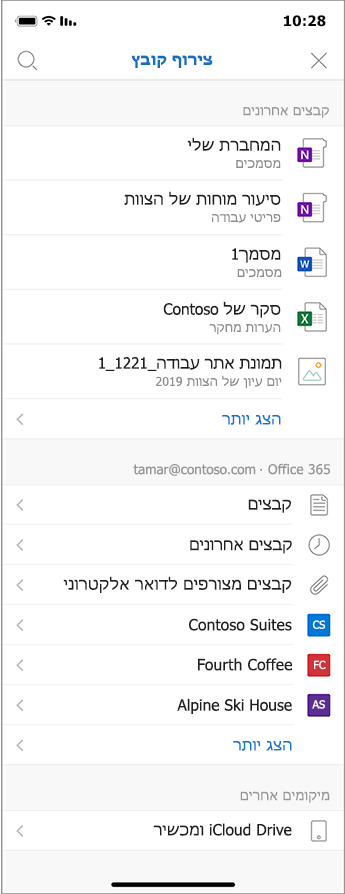
* תכונה זו נפרסת כעת וייתכן שלא תהיה זמינה באופן מיידי.
הודעות ב- Apple Watch
אנו הופכים את ההודעות לקלות יותר לצפייה בשעון, כדי לעזור לך להגיע ליעד שלך.
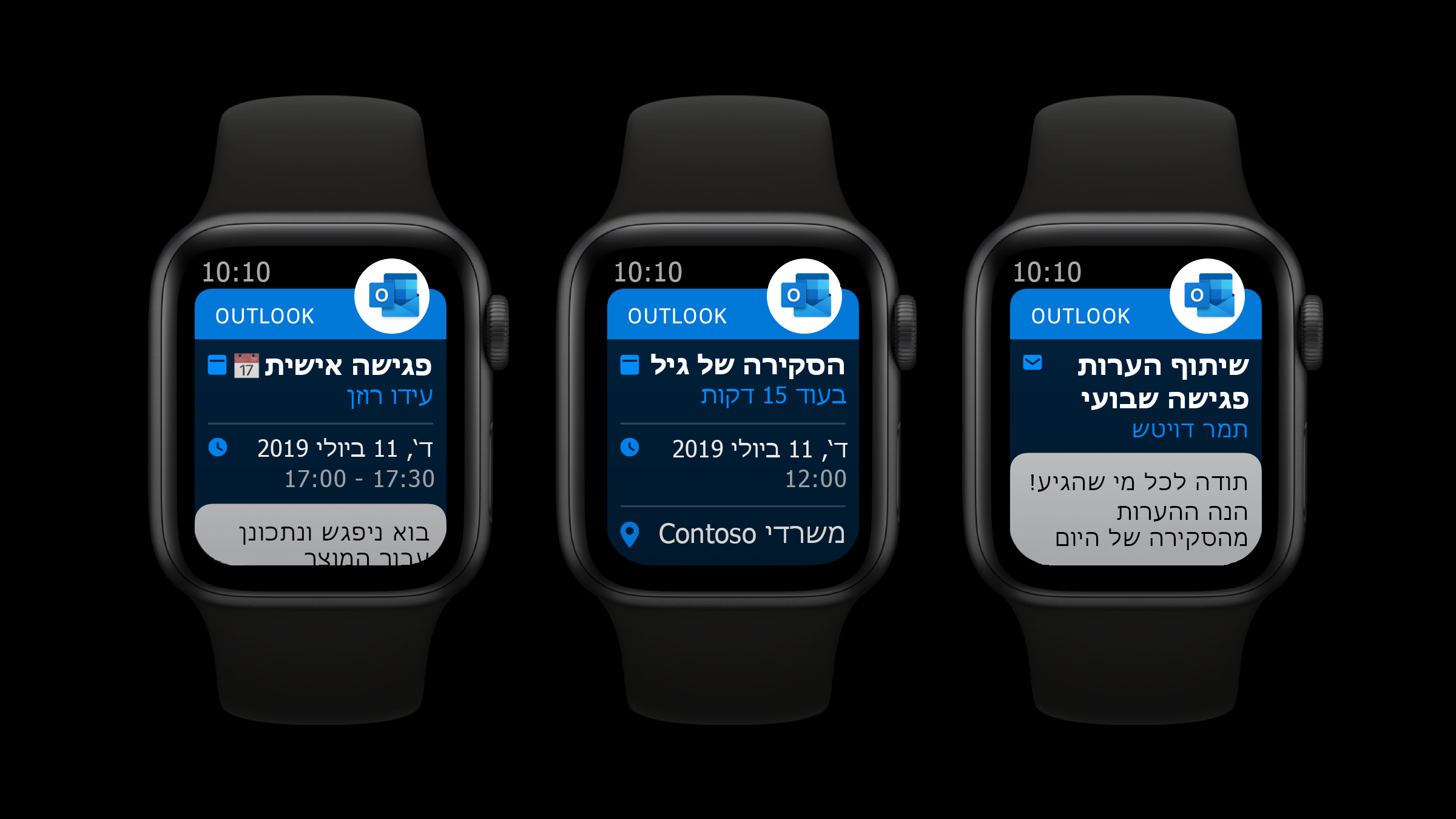
Word, Excel ו- PowerPoint
בחר את היעד שלך
השתמש בפקודה 'העבר' כדי להעביר בקלות קבצים מבוססי ענן בין תיקיות.
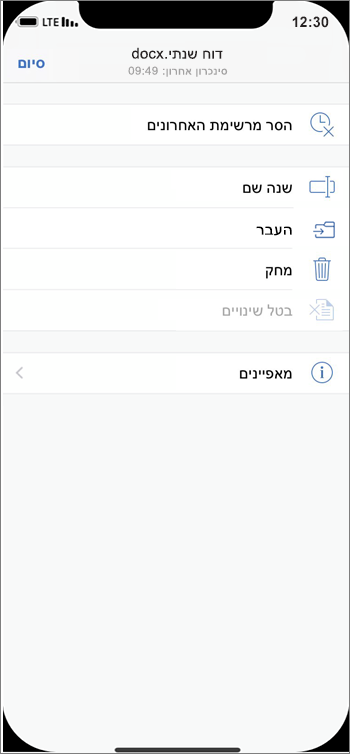
30 באפריל 2019
גירסה 2.25 (190430)
Outlook
קיים פגישה ב- Teams
בעת יצירת אירוע, כעת יש לך אפשרות ליצור פגישת Teams אם הארגון שלך משתמש בספק זה כדי לנהל פגישות מקוונות.
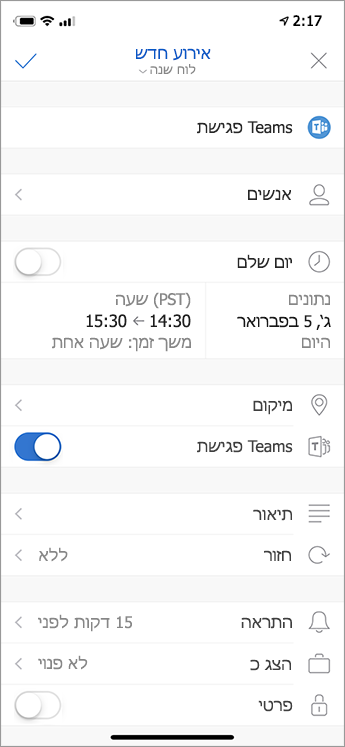
טוב ומהיר יותר ב- Apple Watch
שייך את Apple Watch ל- iPhone כדי ליהנות מיישום Outlook החדש והמהיר במיוחד בשעון שלך. בנוסף, אנו תומכים בשעונים החדשים מסידרת Series 4!
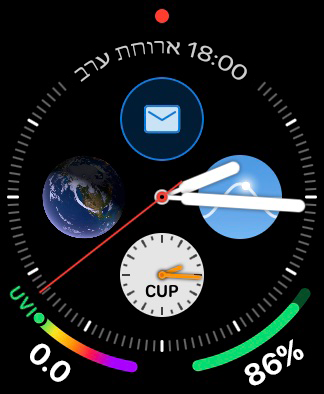
אנשים מועדפים
ציין אנשים מסוימים כמועדפים וקבל גישה קלה ומהירה יותר לכל המידע הקשור אליהם.
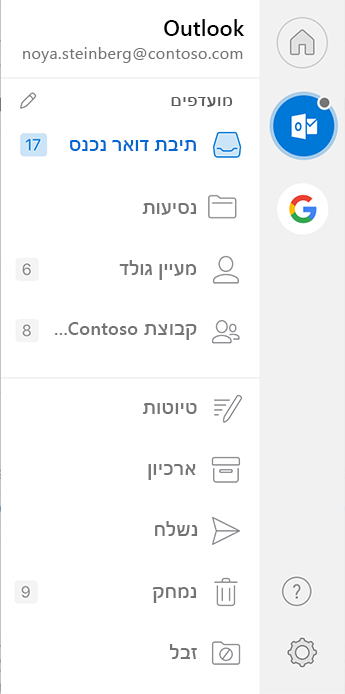
התראות מאנשים מועדפים*
כדי לצמצם את מספר ההתראות, ציין שברצונך לקבל התראות רק כאשר אנשים שציינת כמועדפים יוצרים איתך קשר.
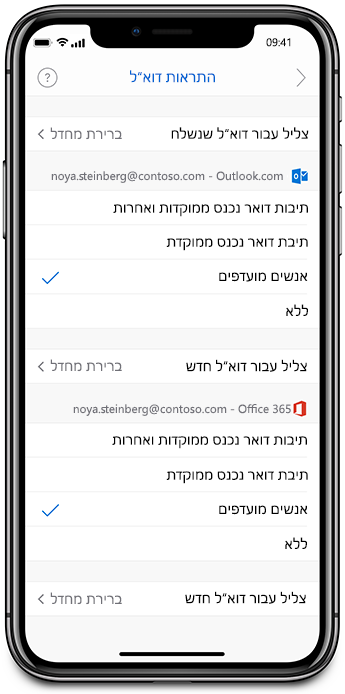
* נדרש חשבון Office 365 או Outlook.com שמשתמש בטכנולוגיית הסינכרון של Microsoft
2 באפריל 2019
גירסה 2.24 (190402)
Word, Excel, PowerPoint ו- Outlook
צלמיות מוצרים שעוצבו מחדש
צלמיות המוצרים של יישומי Office המועדפים עליך עוצבו מחדש כדי לשקף את החוויה הפשוטה, החזקה והחכמה של Office.
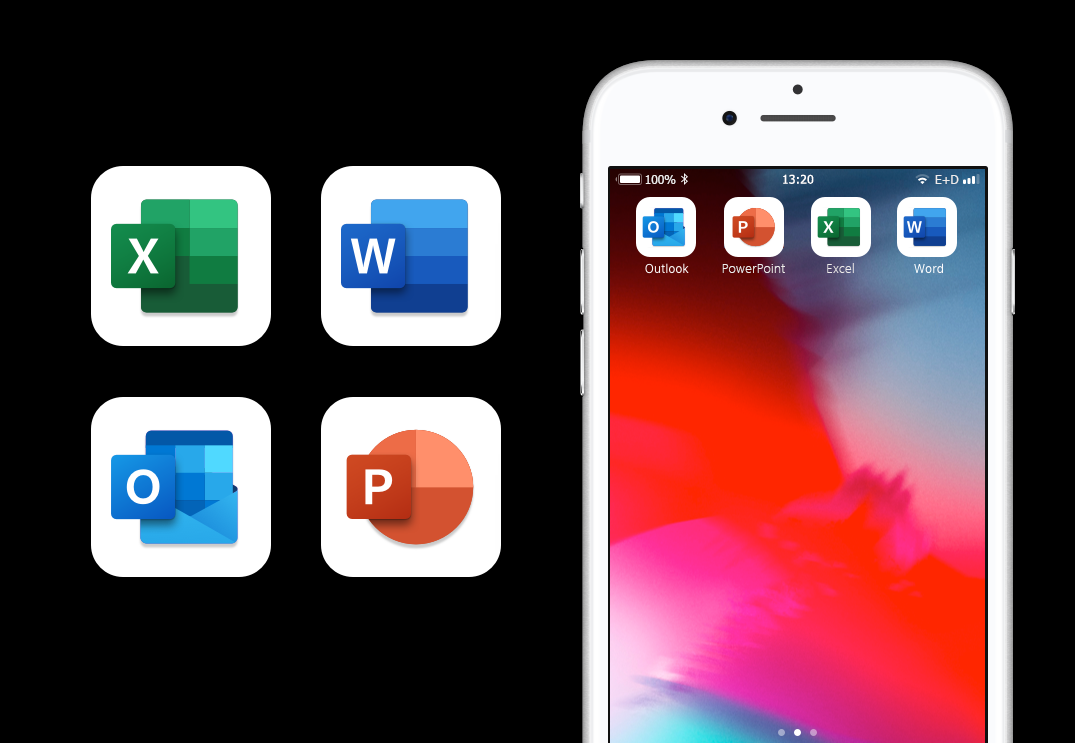
Outlook
לוח שנה במגוון צבעים
ראה כיצד קטגוריות צבעים שנוצרו ב- Outlook במחשב שולחני, ב- Outlook עבור Mac או ב- OWA באות לידי ביטוי בלוח השנה שלך ב- iPhone או ב- iPad.
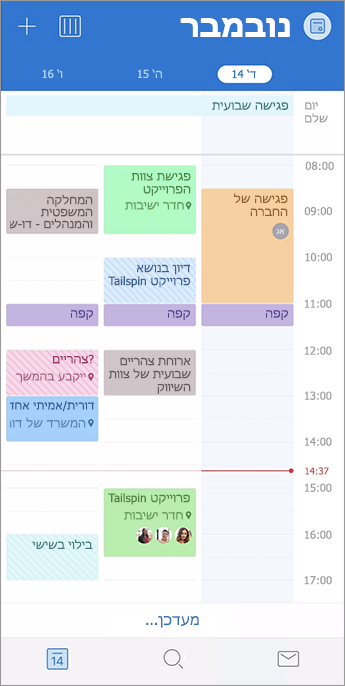
חיפוש בלוח השנה
הקשבנו לכם! מחפש אירוע? אירועי לוח השנה שלך מוצגים כעת כחלק מתוצאות החיפוש שלך כדי שתוכל לעקוב אחר החיים העמוסים שלך מכל מקום
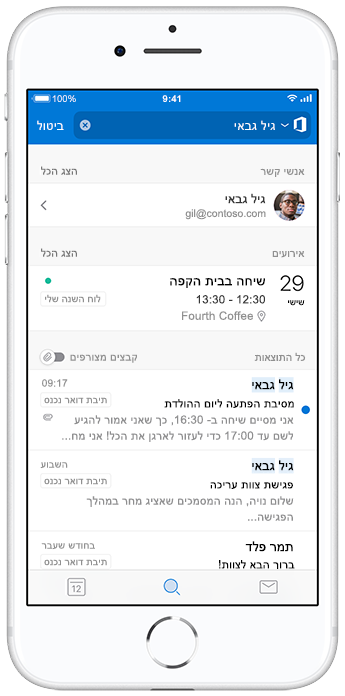
26 בפברואר 2019
גירסה 2.23 (190225)
Outlook
לעולם לא תגיע שוב באיחור
ברר מתי עליך לצאת לפעילות או פגישה קרובה כדי להגיע בזמן.
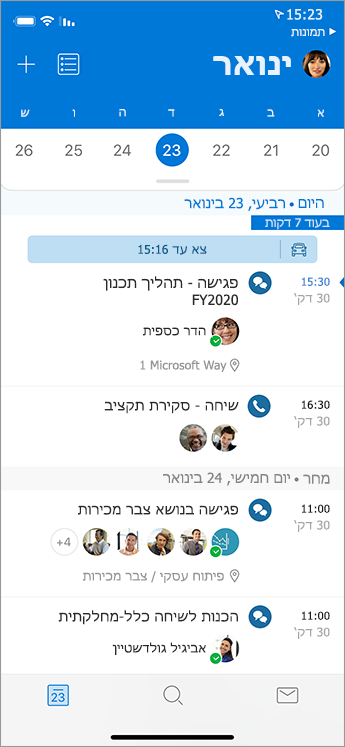
לכוד ושתף במהירות הבזק
הגבר את הפרודוקטיביות ושיתוף הפעולה על-ידי לכידה, ביאור ושיתוף של תמונות של מגוון פריטים, החל מלוחות ציור וכלה במסמכים, עם כמה הקשות ויישומים.

PowerPoint
הזזת צורות משופרת
תוכל ליהנות ממעברי 'שינוי צורה' חלקים יותר ב- PowerPoint עבור מחשב שולחני של Windows, PowerPoint עבור Mac או PowerPoint Mobile.

4 בפברואר 2019
גירסה 2.22 (190202)
Word
Office תומך כעת ב- Apple Pencil 2
יש לך Apple Pencil 2? קדימה, הקש פעמיים.
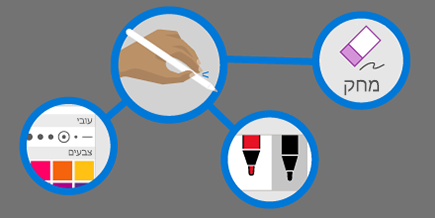
ערוך משוואות במהירות
Word תומך כעת ביצירה ועריכה של משוואות. כתוב משוואות מתמטיות בתבנית לינארית, כגון a^2+b^2=c^2, ו- Word ימיר אותן לתבנית תצוגה מקצועית, a²+b²=c².
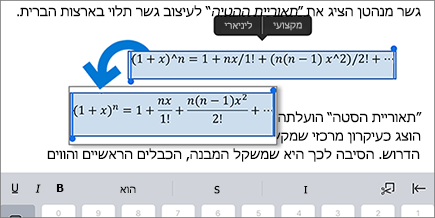
PowerPoint
דיו שנוצץ
הגבר את העניין במהלך כתיבה בדיו. פשוט הפעל את האפשרות 'אנימציית ניצוצות' באפשרויות העט, ותראה ניצוצות במהלך הכתיבה.

Office תומך כעת ב- Apple Pencil 2
יש לך Apple Pencil 2? קדימה, הקש פעמיים.
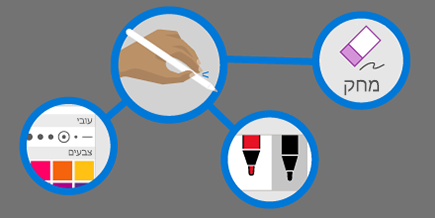
Outlook
דע מתי כלולים נמענים חיצוניים
Outlook מציג בפניך עצת דואר כאשר ההודעה שלך כוללת נמענים חיצוניים.
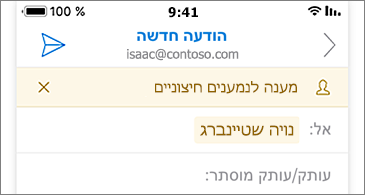
ראה את החודש שלך במבט מהיר
הצג את כל האירועים והפעילויות בלוח השנה שלך על-פני חודש שלם בכל פעם.
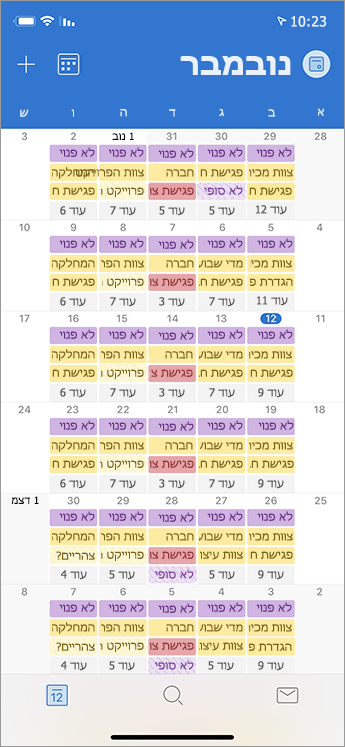
Excel
Office תומך כעת ב- Apple Pencil 2
יש לך Apple Pencil 2? קדימה, הקש פעמיים.
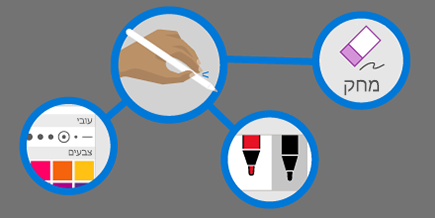
29 בינואר 2019
גירסה 2.22 (190128)
Word
השתמש ב- @אזכורים כדי למשוך את תשומת לבם
השתמש ב- @אזכורים בהערות כדי ליידע את העמיתים שלך שאתה זקוק למשוב שלהם.
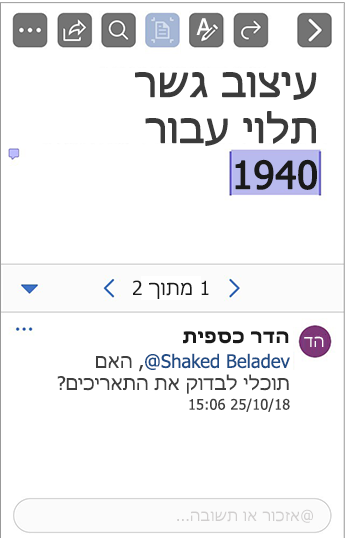
Excel
שתף פעולה ביעילות באמצעות הערות ו- @אזכורים
המשך את השיחה ישירות בגליון העבודה באמצעות תיבת התשובה המוכללת ויידע את העמיתים שלך שאתה זקוק למשוב שלהם באמצעות @אזכורים.
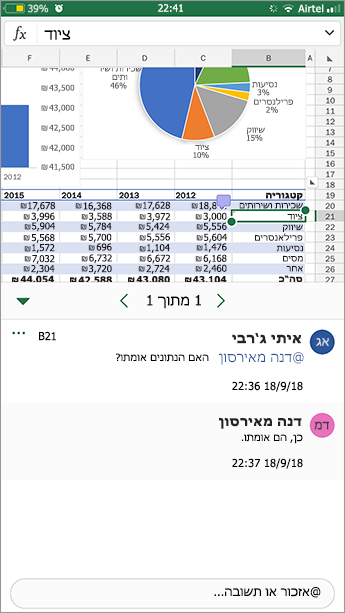
אודות מאמר זה
מדי חודש, נציג תכונות חדשות ומעניינות, תיקונים חשובים ובעיות משמעותיות שאנחנו מעוניינים שתכיר. לעתים קרובות, אנחנו פורסים תכונות למשתתפי תוכנית Insider לאורך זמן כדי לוודא שהדברים עובדים כראוי לפני ההפצה לקהל רחב יותר. לכן, אם אינך רואה תכונה שמתוארת כאן, אל דאגה, תקבל אותה בסופו של דבר.
|
בלוג קבל את החדשות האחרונות, תצוגות מקדימות של תכונות ועוד. |
התעדכן באירועים ובהכרזות הקשורים לתוכנית למשתתפי Insider. |
פורום התעמק בנושאים מעניינים עם גורמים משפיעים ב- Office. |
ידיעון קבל דיווחים חשובים ועדכונים לגבי התוכנית ישירות בתיבת הדואר הנכנס. |










